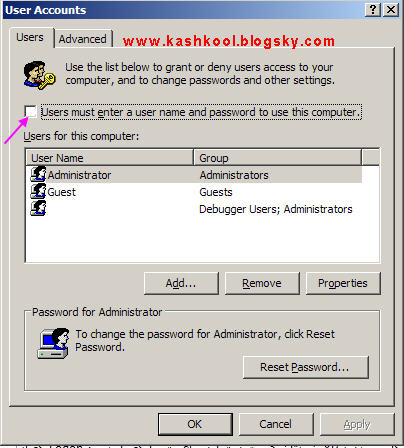Bahman Mehrdad
کاربر فعال
کامپیوتر شما از چه زمانی روشن بوده است؟
با استفاده از ترفندی که هم اکنون به شما معرفی میکنیم میتوانید به راحتی و با تایپ یک دستور بفهمید که از مدت زمان روشن بودن کامپیوتر شما چه مدت گذشته است.
برای این کار:
از Start به Run بروید و در Run تایپ کنید cmd .
در پنجره باز شده دستور net statistics workstation را تایپ کنید.
خواهید دید که متونی ظاهر میگردد.
در بالاترین قسمت و در مقابل Statistics since میتوانید زمان و تاریخ روشن شدن سیستم را ببینید.
با استفاده از ترفندی که هم اکنون به شما معرفی میکنیم میتوانید به راحتی و با تایپ یک دستور بفهمید که از مدت زمان روشن بودن کامپیوتر شما چه مدت گذشته است.
برای این کار:
از Start به Run بروید و در Run تایپ کنید cmd .
در پنجره باز شده دستور net statistics workstation را تایپ کنید.
خواهید دید که متونی ظاهر میگردد.
در بالاترین قسمت و در مقابل Statistics since میتوانید زمان و تاریخ روشن شدن سیستم را ببینید.

 :\xp-cd را اجركنید (دقت كنید كه بعد از :s/ هیچ فاصله ای نباید بگذارید ). با اجرای این دستور كادری ظاهر میشود كه روند تلفیق فایل های سرویس پك با فایل های اصلی نصب ویندوز كس پی را نمایش می دهد. در پایان با پیغامی از اتمام كار مطلع خواهید شد.
:\xp-cd را اجركنید (دقت كنید كه بعد از :s/ هیچ فاصله ای نباید بگذارید ). با اجرای این دستور كادری ظاهر میشود كه روند تلفیق فایل های سرویس پك با فایل های اصلی نصب ویندوز كس پی را نمایش می دهد. در پایان با پیغامی از اتمام كار مطلع خواهید شد.